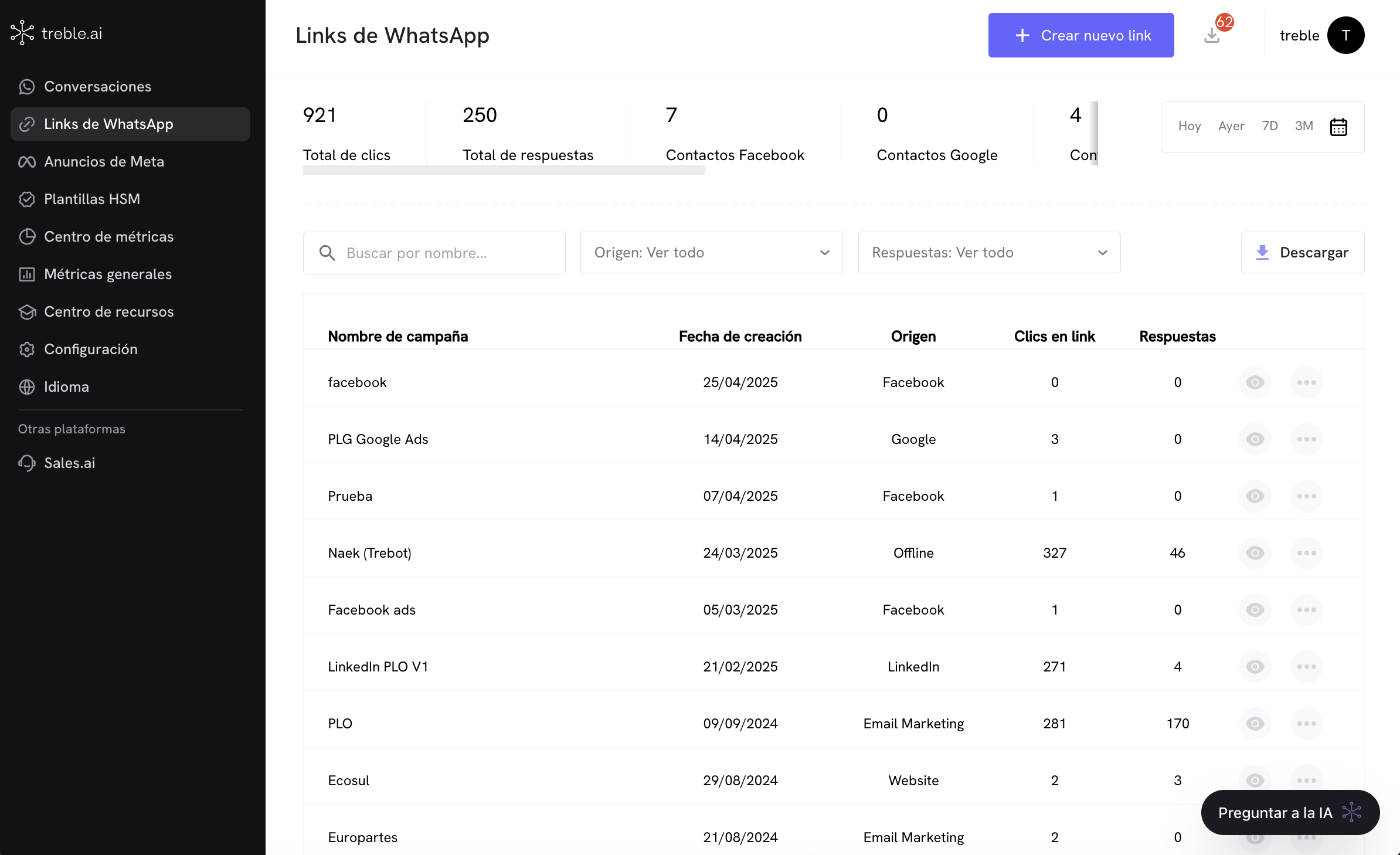
Introdução
Os links do WhatsApp são ferramentas poderosas que permitem medir a quantidade de usuários que interagiram com seus links, seja fazendo clique ou escaneando um código QR, e quantos enviaram uma mensagem através deles. Cada link do WhatsApp oferece a capacidade de rastrear esses dados mesmo na mesma linha do WhatsApp, o que é inestimável para identificar quais fontes estão gerando mais leads e que tipo de conversa esses leads preferem. Alguns exemplos de casos de uso de links do WhatsApp do Treble incluem:- Enquetes em sedes distintas de uma cadeia de lojas: Você pode criar um link do WhatsApp com código QR para cada sede de sua cadeia de lojas, permitindo identificar qual sede está gerando mais enquetes completadas e analisar suas respostas.
- Links de referidos: Você pode estabelecer um link do WhatsApp com código QR para cada sistema de referidos de sua empresa, ajudando a determinar qual referido está gerando mais leads e quantos leads ele gerou.
- Promoções exclusivas: Gere um link do WhatsApp para promoções exclusivas que sejam compartilhadas através de diferentes canais, permitindo medir qual canal é mais efetivo em atrair clientes interessados.
- Rastrear a fonte online de uma campanha de publicidade paga em redes sociais: Pode ser que você tenha criado uma campanha de publicidade paga em redes sociais e queira saber qual rede social está gerando a maior quantidade de vendas. Ainda se o CTA (Call to Action) da campanha for seu mesmo fluxo de conversa inbound no Treble, você pode usar os links do WhatsApp para rastrear e diferenciar a fonte online da campanha.
Criar um link do WhatsApp
Para criar um link do WhatsApp, siga os seguintes passos:1
Ir para a seção de links do WhatsApp
Vá para a seção de links do WhatsApp clicando no elemento Links do WhatsApp no menu da esquerda. Depois clique no botão Criar Novo Link para começar a criar um novo link do WhatsApp.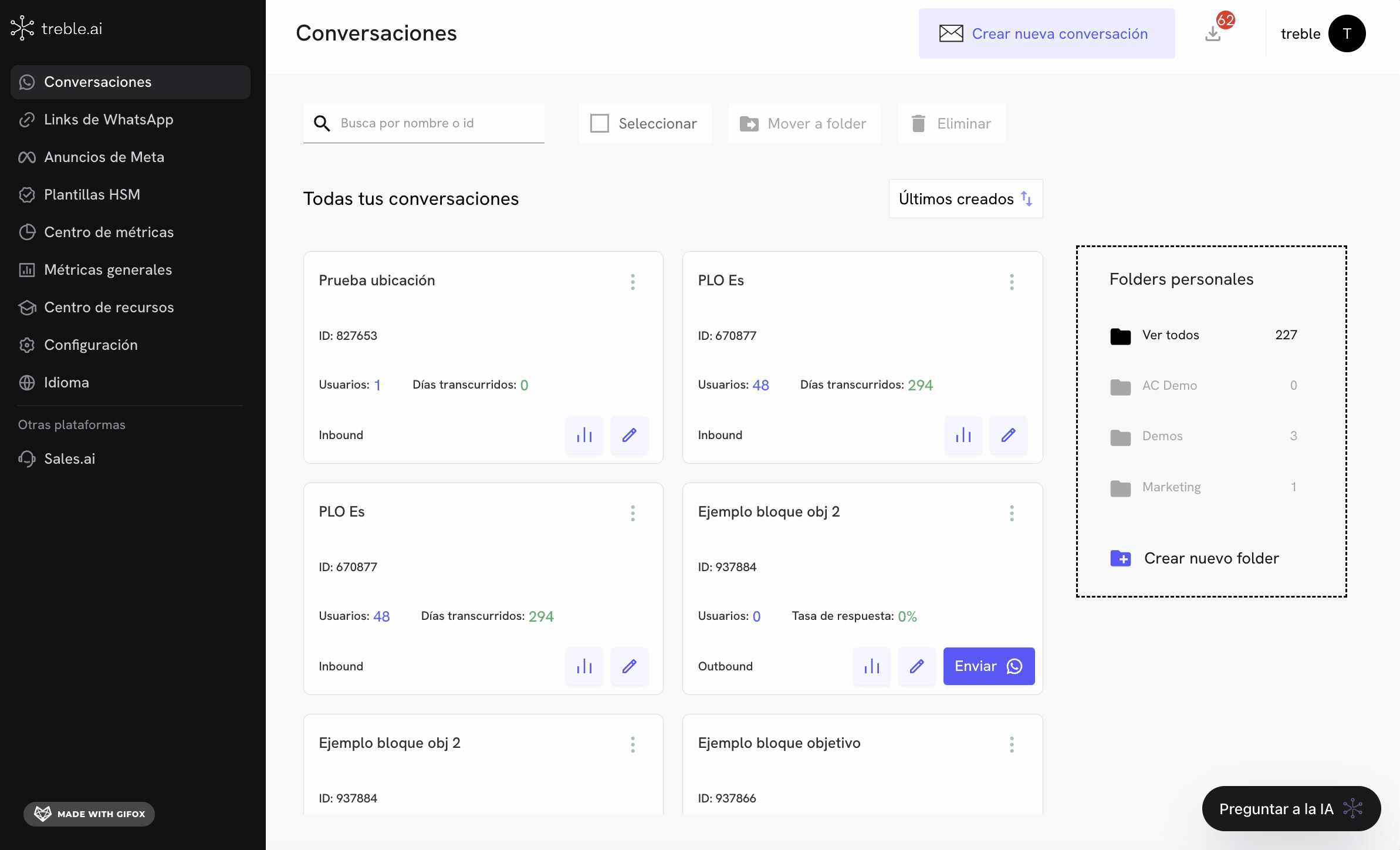
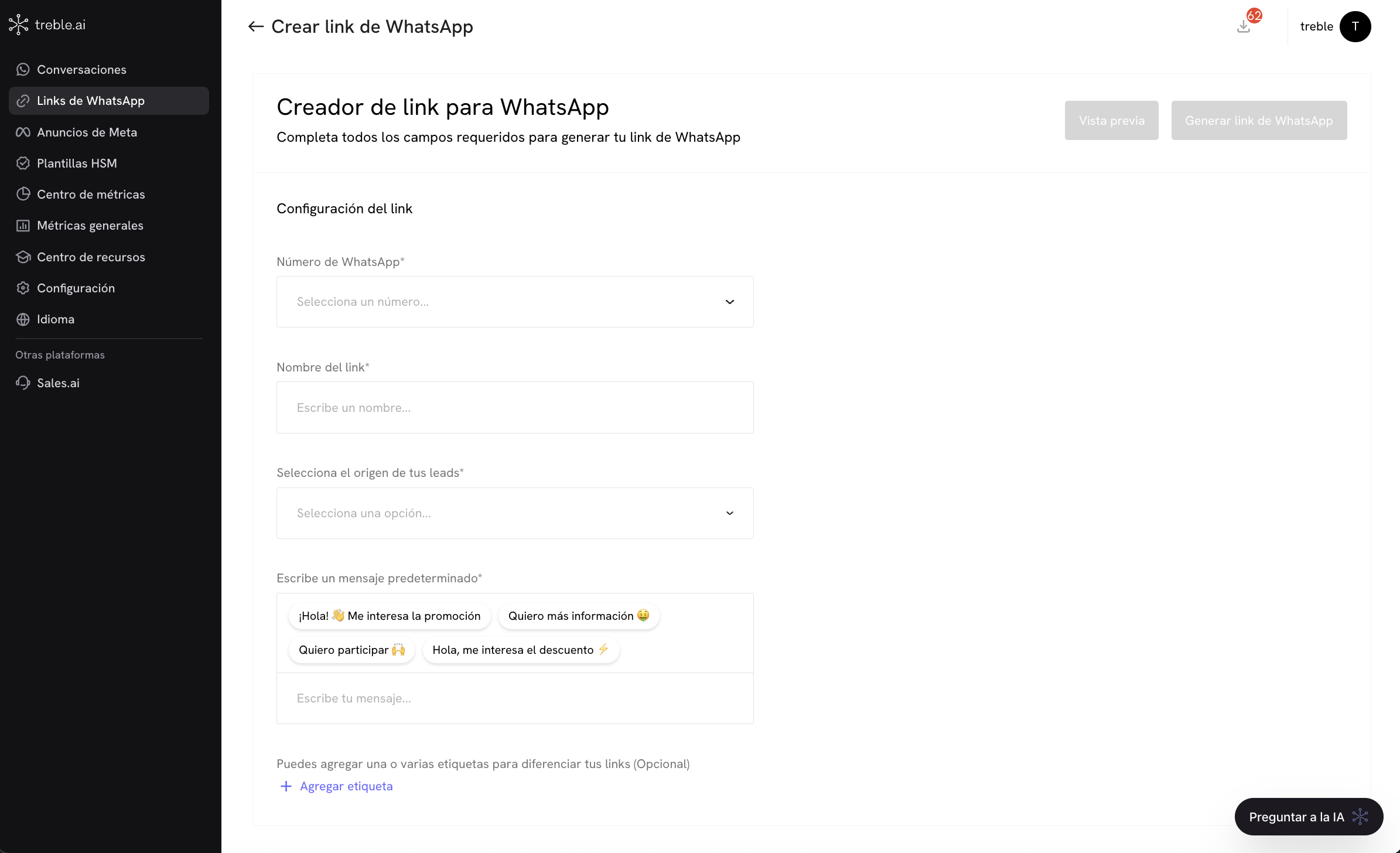
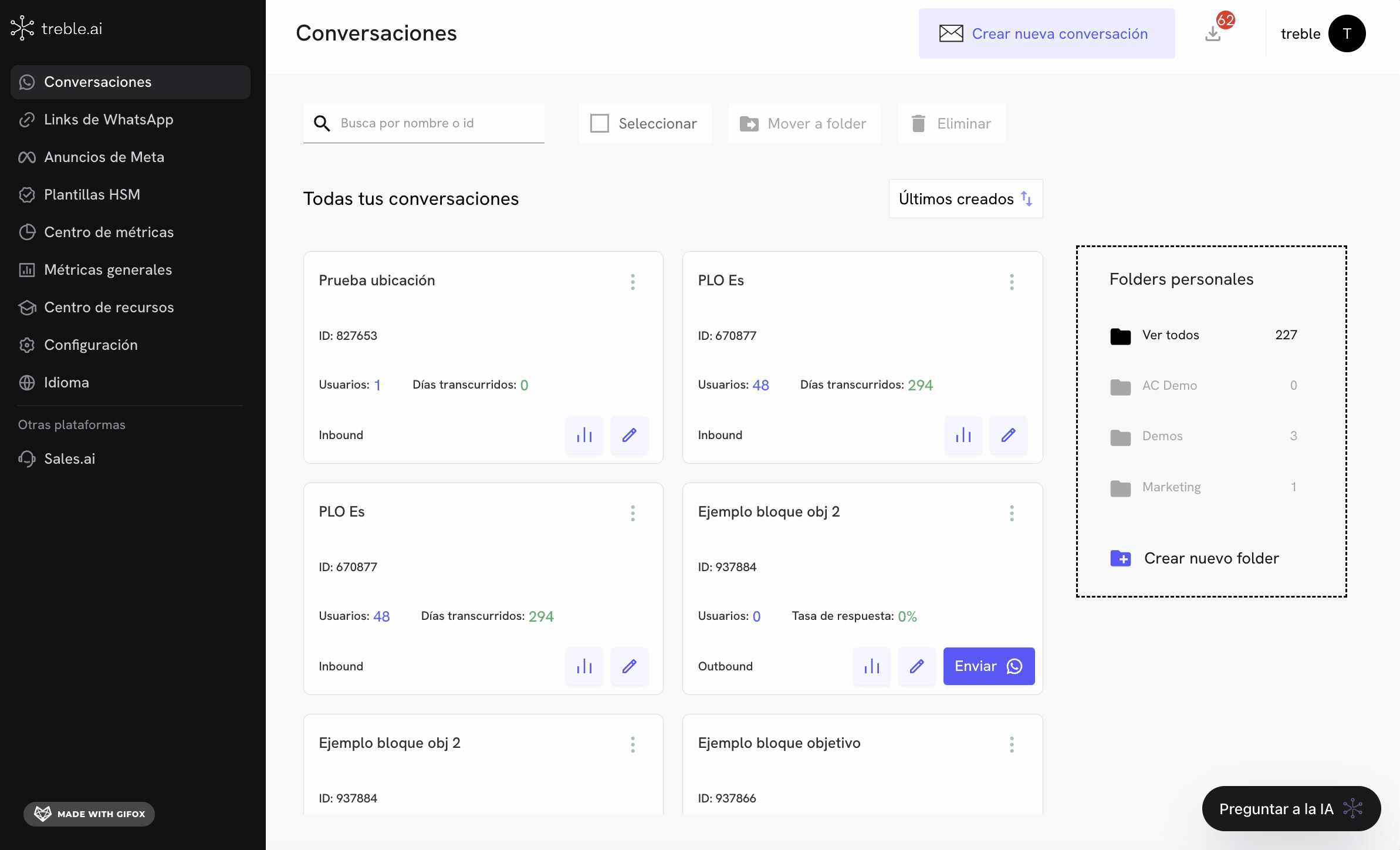
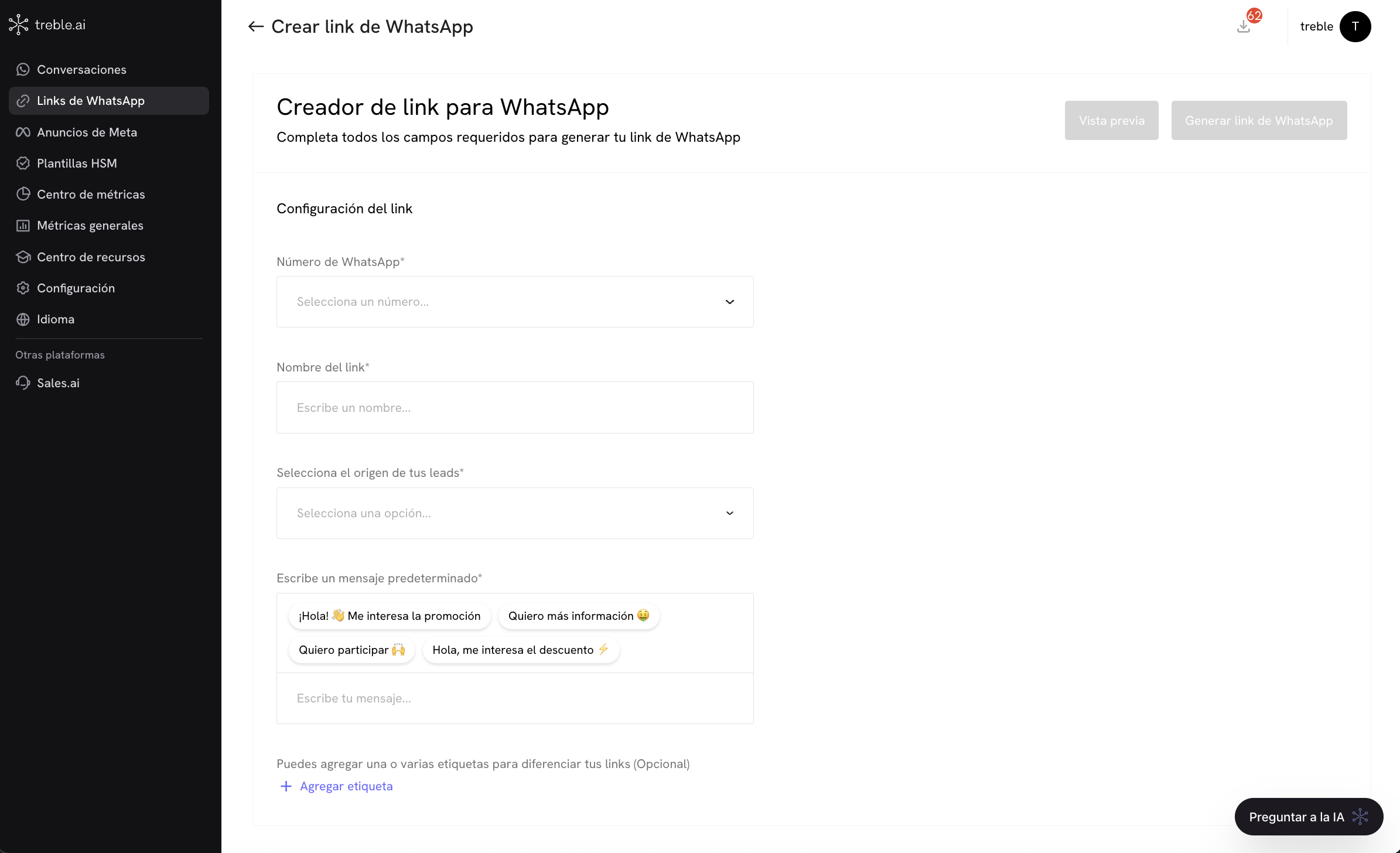
2
Configurar o link do WhatsApp
O painel central é dedicado ao formulário para configurar seu link. Inclui os seguintes campos obrigatórios:
- Número do WhatsApp: Selecione de uma lista suspensa o número aprovado do WhatsApp Business com o qual as mensagens serão enviadas.
- Nome do link: Defina um nome único para identificar facilmente o link em seu painel.
- Selecione a origem de seus leads: Escolha de um menu suspenso a fonte de origem de seus leads (por exemplo, Instagram, Facebook, Google, Youtube, LinkedIn, etc.).
- Escreva uma mensagem predeterminada: Defina o texto que aparecerá automaticamente no chat do WhatsApp quando o usuário abrir o link.
- Adicionar etiqueta: Você pode adicionar uma ou várias etiquetas para classificar e diferenciar seus links mais facilmente. Isso é útil para fazer acompanhamento e análise em campanhas específicas.
Essas etiquetas se convertem em variáveis do Treble que podem ser usadas dentro de seus fluxos de conversa.
3
Criar link do WhatsApp
Uma vez que você tenha configurado o link do WhatsApp, clique no botão Gerar Link do WhatsApp para criar o link.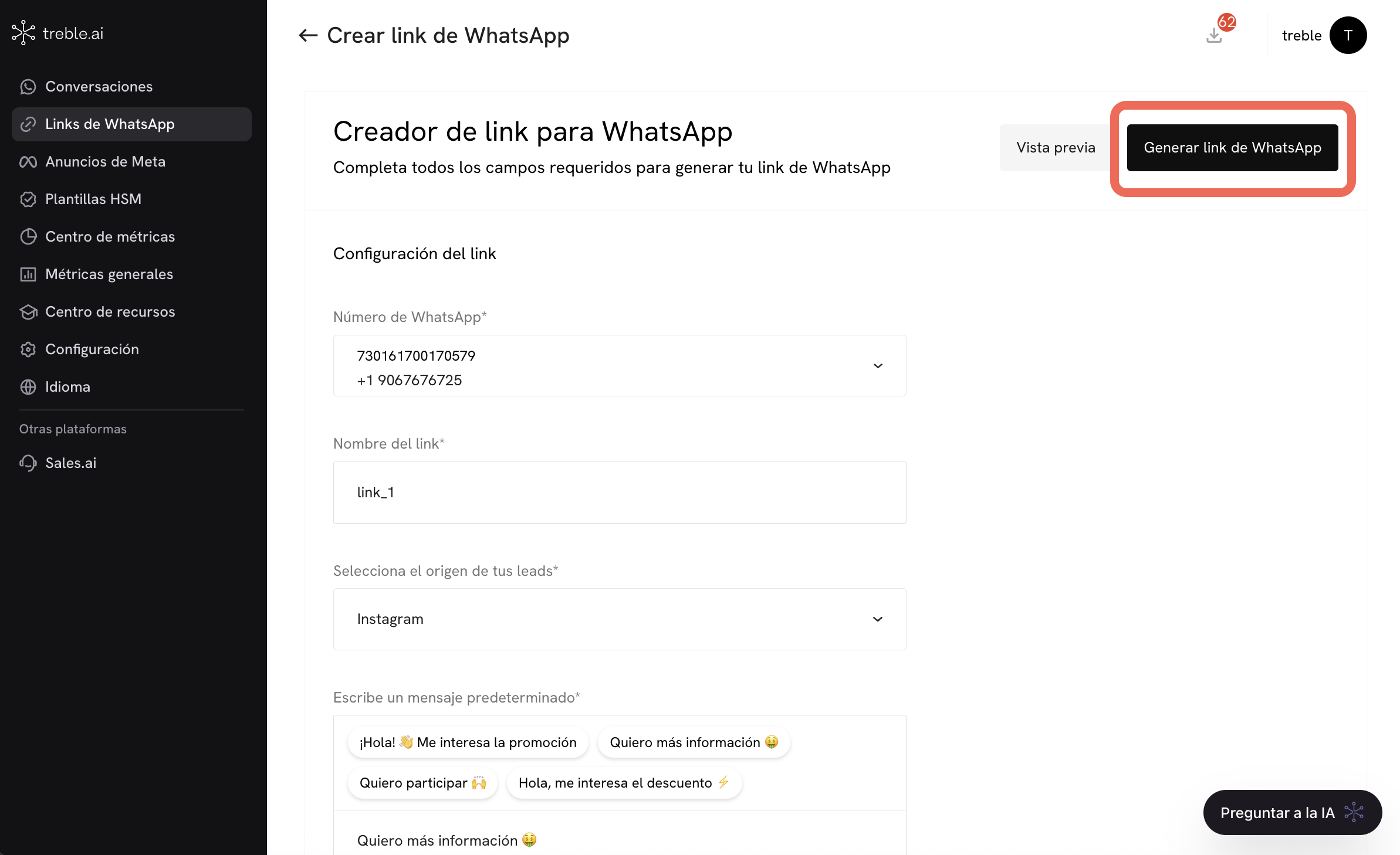
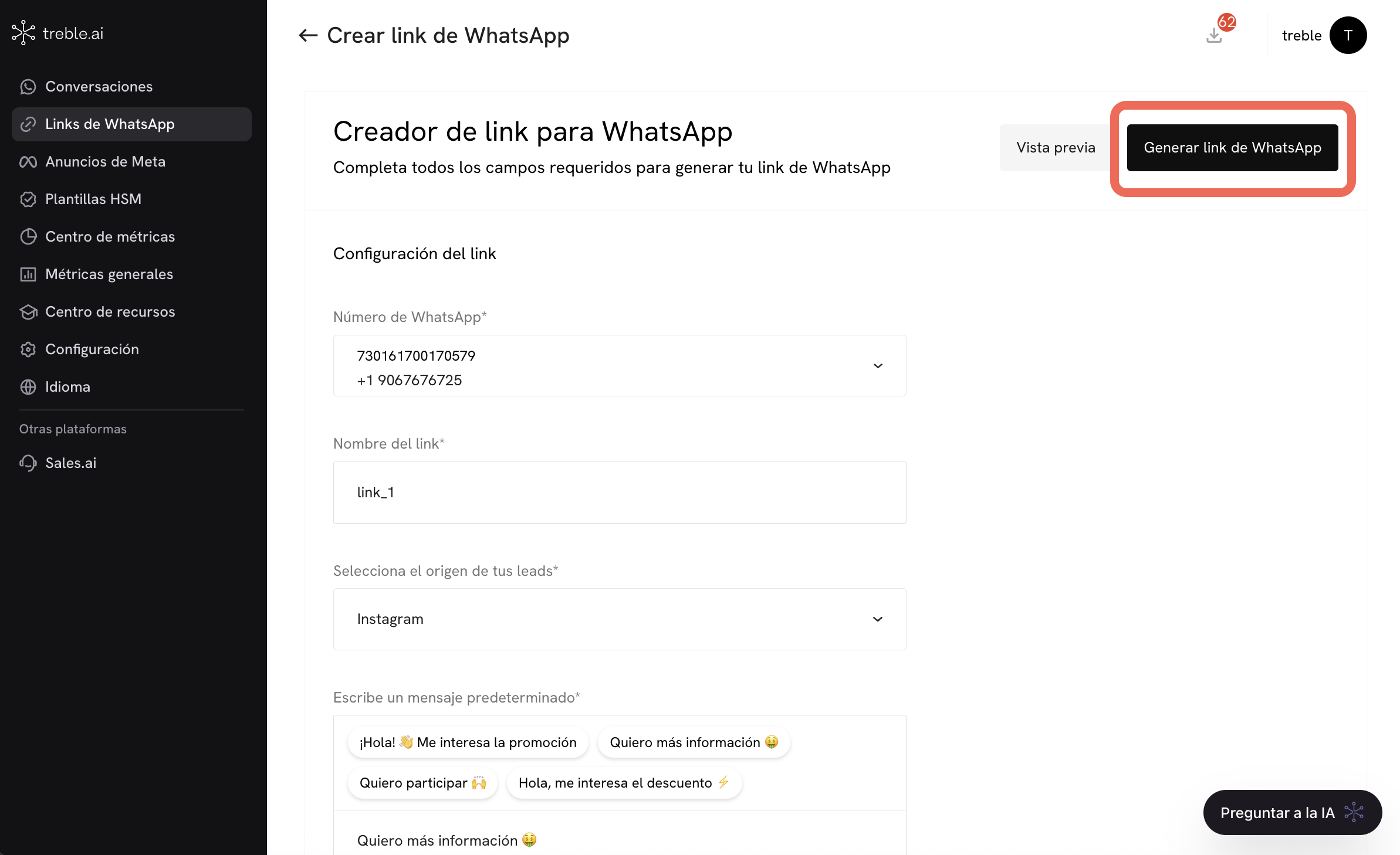
Excelente! Você já criou seu link do WhatsApp.
Métricas dos links do WhatsApp
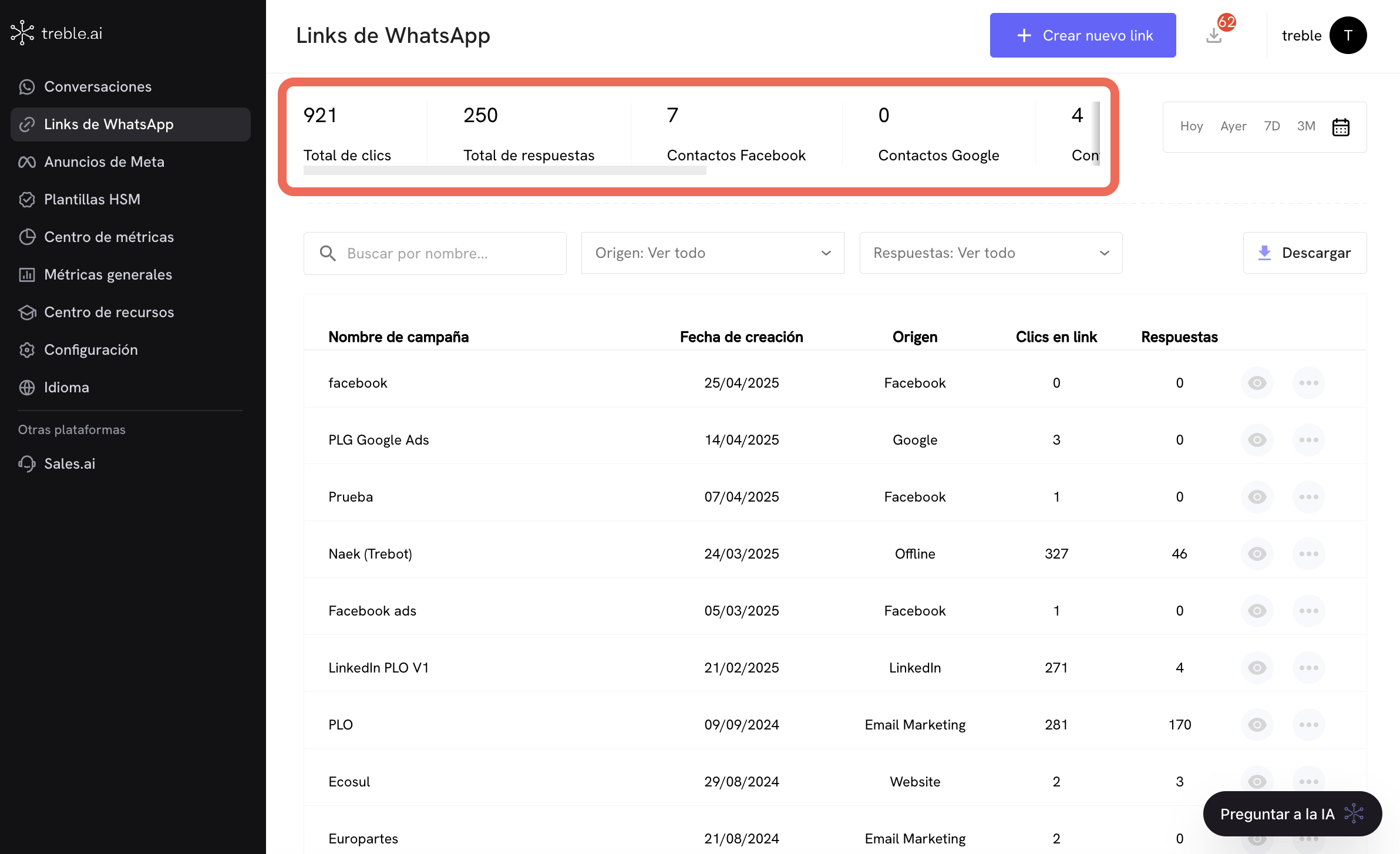
- Total de cliques: Número total de vezes que os usuários fizeram clique em seus links.
- Total de respostas: Quantidade total de mensagens enviadas por usuários a partir dos links.
- Contatos Facebook: Total de leads provenientes de campanhas ou fontes com origem Facebook.
- Contatos Google: Leads gerados desde campanhas ou links com origem Google.
- Contatos (outros): Leads gerados desde qualquer outra origem definida (como Offline, LinkedIn, Email Marketing, etc.).
Filtros de período
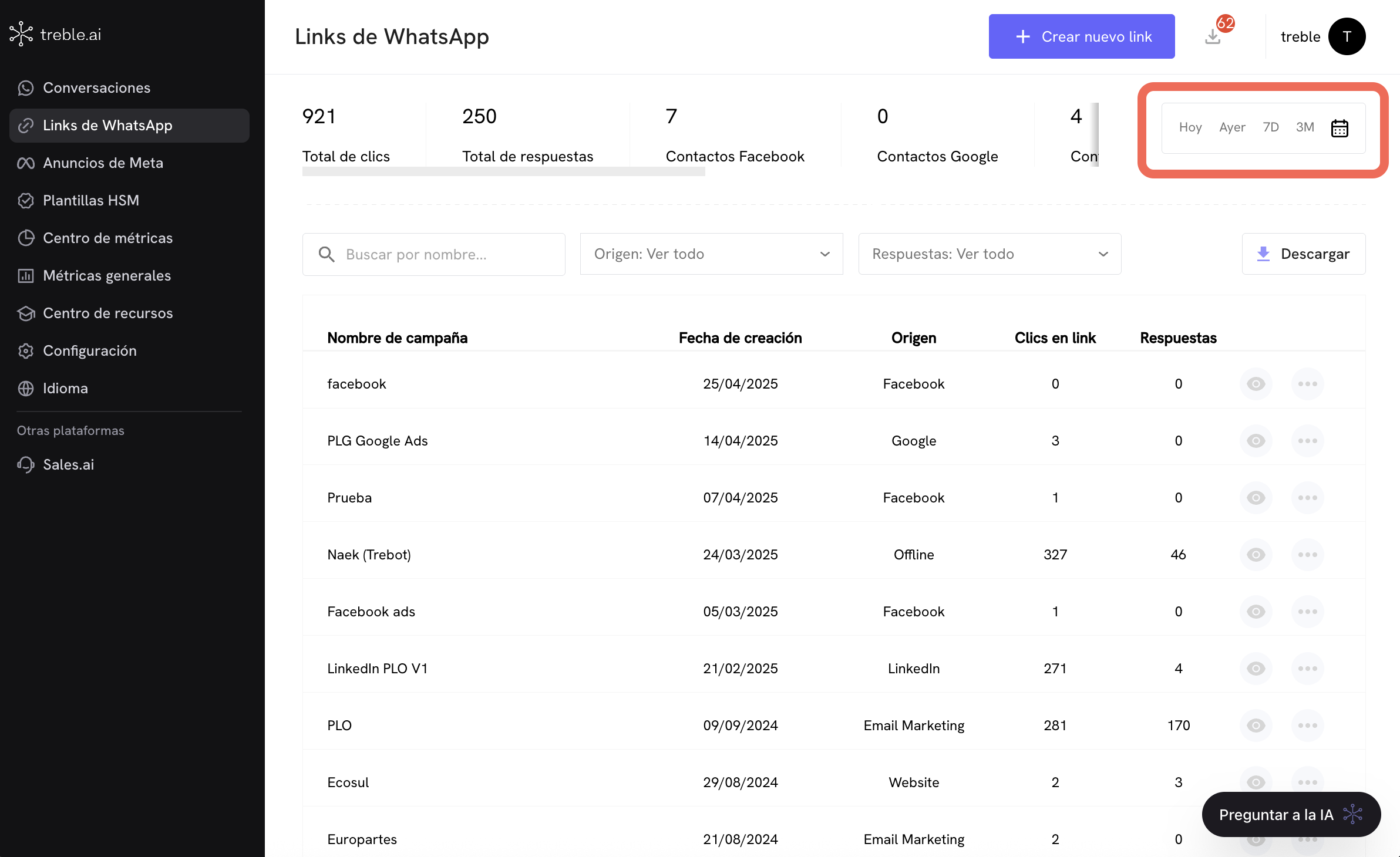
- Hoje
- Ontem
- 7D (últimos 7 dias)
- 3M (últimos 3 meses)
- Seletor de calendário personalizado
Barra de ações
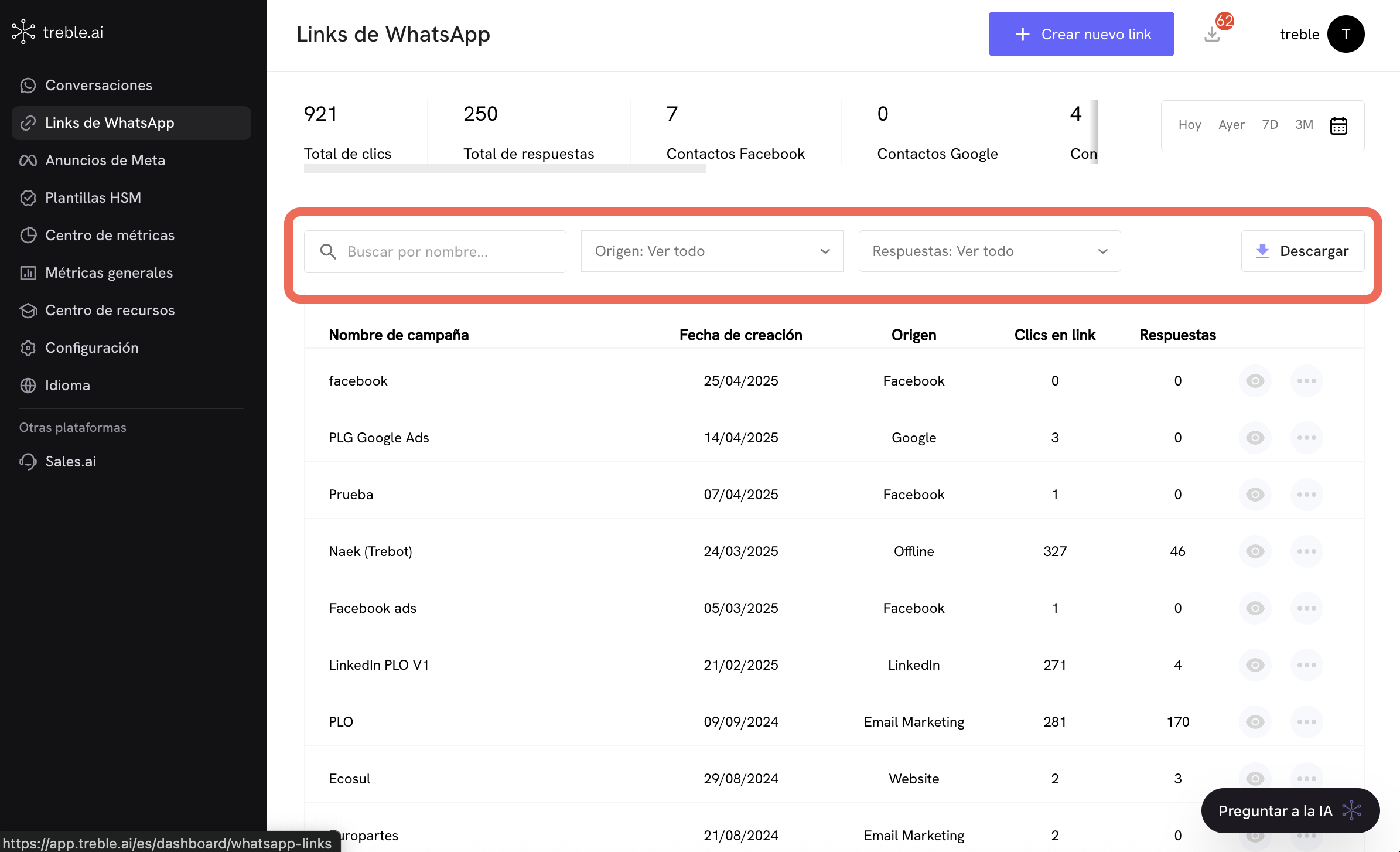
- Buscar por nome: Filtra os links rapidamente pelo nome da campanha.
- Origem: Filtra pela origem de leads (Facebook, Google, LinkedIn, Email Marketing, Offline, etc.).
- Respostas: Filtra os links segundo a quantidade de respostas recebidas.
- Baixar: Exporta a listagem de links e suas métricas em formato baixável para análise externa.
Tabela de links
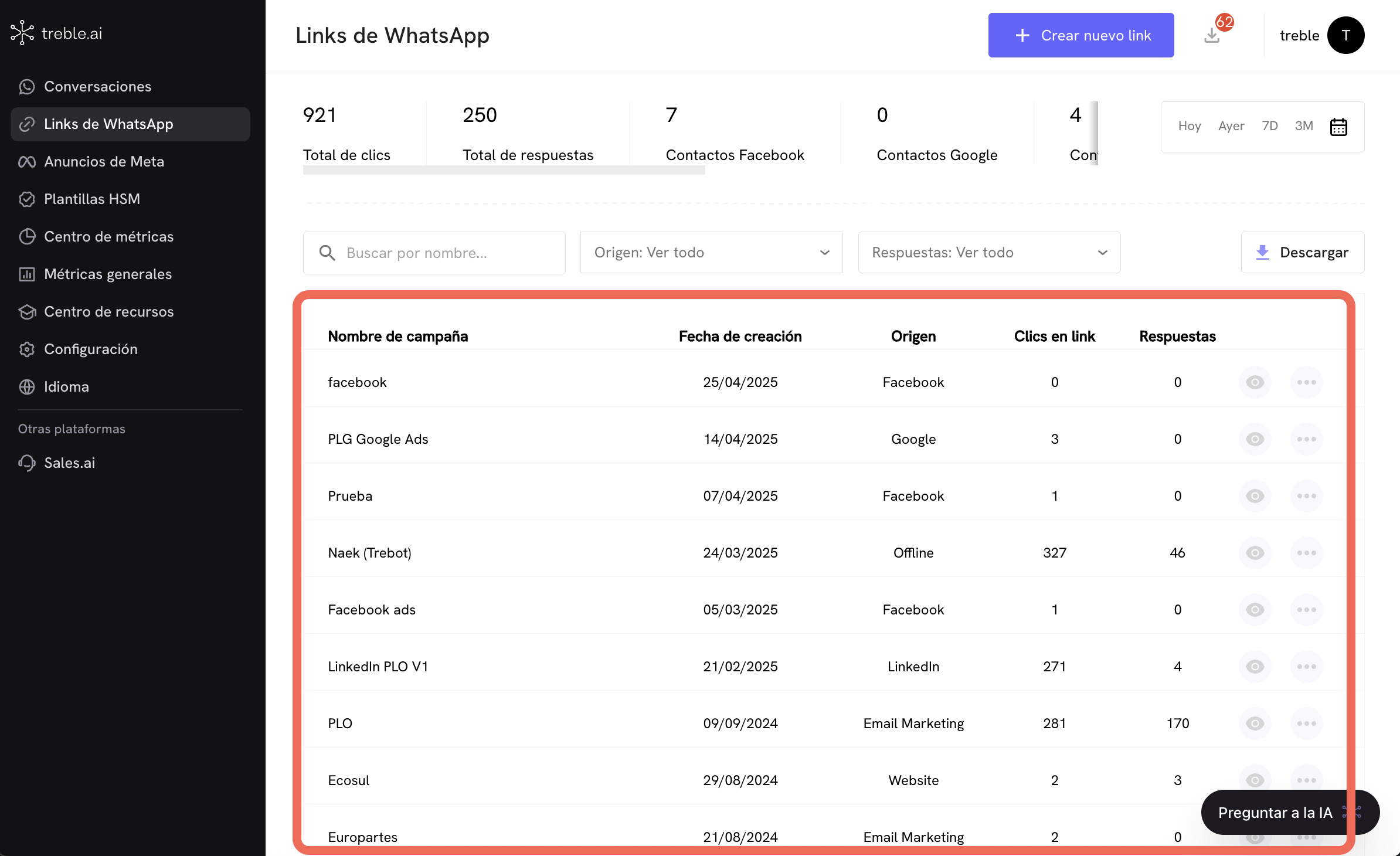
- Nome da campanha: Nome atribuído ao link para fácil identificação (exemplo: “facebook”, “PLG Google Ads”, “LinkedIn PLO V1”).
- Data de criação: Dia em que o link foi gerado.
- Origem: Canal ou meio que você configurou como fonte do lead (Facebook, Google, LinkedIn, Offline, Email Marketing, etc.).
- Cliques no link: Número de vezes que o link foi aberto ou clicado por usuários.
- Respostas: Mensagens efetivamente enviadas por clientes desde o link.
Ações rápidas
À direita de cada linha você encontrará ícones de ações:- Ver detalhe: Você pode ver o detalhe de um link específico incluindo o código QR, o link, opção para copiar o link e baixar o código QR.
- Menu de opções: Acessa mais ações como editar ou eliminar o link.
Perguntas frequentes
Posso saber quais números de telefone fizeram clique em um link ainda se não enviaram a mensagem?
Posso saber quais números de telefone fizeram clique em um link ainda se não enviaram a mensagem?
Não, o Treble não pode saber quais números de telefone fizeram clique em um link ainda se não enviaram a mensagem. Quando um usuário faz clique em um link do WhatsApp, o link não tem informação sobre o número de telefone do usuário. É só quando o usuário envia uma mensagem através do link que o Treble pode saber o número de telefone do usuário.
O que ocorre se meus usuários apagam a mensagem predeterminada do link?
O que ocorre se meus usuários apagam a mensagem predeterminada do link?
Se o usuário apaga a mensagem predeterminada do link, o Treble não poderá rastrear a fonte de seu usuário mediante um link do WhatsApp. A forma na qual o Treble consegue atribuir uma resposta em um link do WhatsApp é através da mensagem predeterminada. Isso ocorre porque o Meta não envia informação sobre o número de telefone do usuário que fez clique no link.